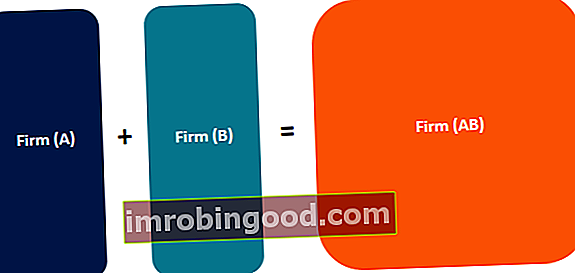Funkce ROWS je vyhledávací / referenční funkce aplikace Excel Seznam nejdůležitějších funkcí aplikace Excel pro finanční analytiky. Tento podváděcí list pokrývá stovky funkcí, které je důležité znát jako analytik aplikace Excel. Funkce se používá k vyhledání a poskytnutí počtu řádků v každé referenci nebo poli. Funkce tedy po přijetí rozsahu aplikace Excel vrátí počet řádků, které jsou obsaženy v tomto rozsahu.
ve finanční analýze Analýza účetní závěrky Jak provést analýzu účetní závěrky. Tato příručka vás naučí provádět analýzu finančního výkazu výkazu zisku a ztráty, rozvahy a výkazu peněžních toků včetně marží, poměrů, růstu, likvidity, pákového efektu, míry návratnosti a ziskovosti. , můžeme použít ŘÁDKY, pokud chceme spočítat počet řádků v daném rozsahu.
Vzorec
= ŘÁDKY (pole)
Funkce ROWS používá pouze jeden argument:
- Pole (povinný argument) - Toto je odkaz na rozsah buněk nebo pole nebo vzorec pole, pro který chceme počet řádků. Funkce nám dá číselnou hodnotu.
Jak používat funkci ROWS v aplikaci Excel?
Abychom pochopili použití funkce ROWS, zvažte několik příkladů:
Příklad 1
Podívejme se, jak tato funkce funguje, když poskytneme následující odkazy:
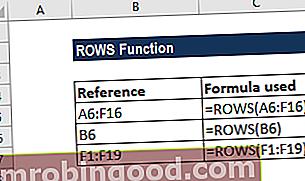
ROWS je užitečné, pokud chceme zjistit počet řádků v rozsahu. Nejzákladnější použitý vzorec je = ROWS (rng).
V první referenci jsme použili ROWS k získání počtu sloupců z rozsahu B9: G19. Výsledek jsme dostali jako 11, jak je znázorněno na následujícím obrázku:

Funkce spočítala počet řádků a jako výsledek vrátila číselnou hodnotu.
Když jsme dali odkaz na buňku B6, vrátil výsledek 1, protože byl uveden pouze jeden odkaz.

Nakonec, když jsme zadali vzorec F1: F19, spočítal počet řádků, který byl 9, a odpovídajícím způsobem vrátil výsledek.

Ve funkci ROWS může být Array pole, vzorec pole nebo odkaz na jednu souvislou skupinu buněk.
Příklad 2
Pokud chceme získat adresu první buňky v pojmenovaném rozsahu, můžeme použít funkci ADRESA společně s funkcemi ROW a COLUMN.
Vzorec, který se má použít, je:
= ADRESA (ŘADA (B5: D5) + ŘADY (B5: D5) -1, SLOUPEC (B5: D5) + ŘADY (B5: D5) -1)

Ve vzorci vytvoří funkce ADRESA adresu na základě čísla řádku a sloupce. Poté pomocí funkce ROW vygenerujeme seznam čísel řádků, která se poté posunou přidáním ROWS (B5: D $) - 1, takže první položka v poli je číslo posledního řádku:
ŘADA (B5: D5) + ŘADY (B5: D5) -1
ADDRESS nyní shromažďuje a vrací pole adres. Pokud zadáme vzorec do jedné buňky, dostaneme pouze položku z pole, což je adresa odpovídající poslední buňce v rozsahu.
Příklad 3
Nyní se podívejme, jak zjistit poslední řádek v rozsahu. Uvedené údaje jsou následující:

Použitý vzorec byl = MIN (ROW (B5: D7)) + ROWS (B5: D7) -1.
Pomocí výše uvedeného vzorce můžeme získat poslední sloupec, který je v rozsahu se vzorcem založeným na funkci ROW.
Když dáme jako referenci jednu buňku, funkce ROW vrátí číslo řádku pro konkrétní referenci. Když však dáme rozsah, který obsahuje více řádků, funkce ROW vrátí pole, které obsahuje všechna čísla ROW pro daný rozsah.
Pokud chceme získat pouze číslo prvního řádku, můžeme pomocí funkce MIN extrahovat pouze číslo prvního řádku, které bude nejnižším číslem v poli.
Jakmile je uveden první řádek, stačí přidat celkový počet řádků v rozsahu a odečíst 1, abychom získali číslo posledního řádku.
Výsledek získáme níže:

Pro velmi velký počet rozsahů můžeme místo funkce MIN použít funkci INDEX. Vzorec bude = ŘÁDEK (INDEX (rozsah, 1,1)) + ŘÁDKY (rozsah) -1.
Kliknutím sem stáhnete ukázkový soubor aplikace Excel
Dodatečné zdroje
Děkujeme, že jste si přečetli finančního průvodce důležitými funkcemi aplikace Excel! Tím, že si uděláte čas na osvojení a zvládnutí těchto funkcí, výrazně urychlíte svou finanční analýzu. Další informace najdete v těchto dalších finančních zdrojích:
- Pokročilý výukový program Excel
- Pokročilé vzorce aplikace Excel Pokročilé vzorce aplikace Excel je třeba znát Tyto pokročilé vzorce aplikace Excel je důležité znát a posune vaše dovednosti v oblasti finanční analýzy na další úroveň. Pokročilé funkce aplikace Excel, které musíte znát. Naučte se 10 nejlepších vzorců aplikace Excel, které každý finanční analytik světové úrovně pravidelně používá. Tyto dovednosti zlepší vaši tabulkovou práci v jakékoli kariéře
- Klávesové zkratky Excel Excel Zkratky PC Mac Zkratky Excel - Seznam nejdůležitějších a nejběžnějších zkratek MS Excel pro uživatele PC a Mac, finance, účetní profese. Klávesové zkratky zrychlují vaše dovednosti v oblasti modelování a šetří čas. Naučte se úpravy, formátování, navigaci, pás karet, vkládání speciálních, manipulaci s daty, úpravy vzorců a buněk a další zkratky
- Finance Financial Analyst Program FMVA® Certification Připojte se k 350 600+ studentům, kteří pracují pro společnosti jako Amazon, J.P. Morgan a Ferrari